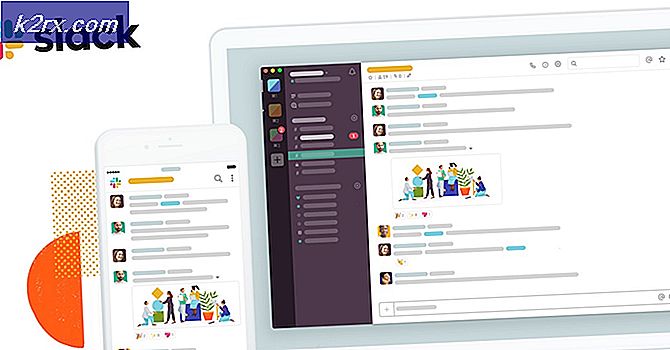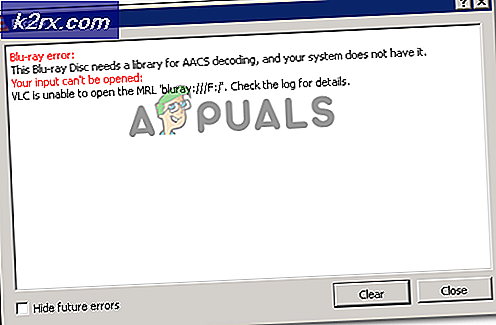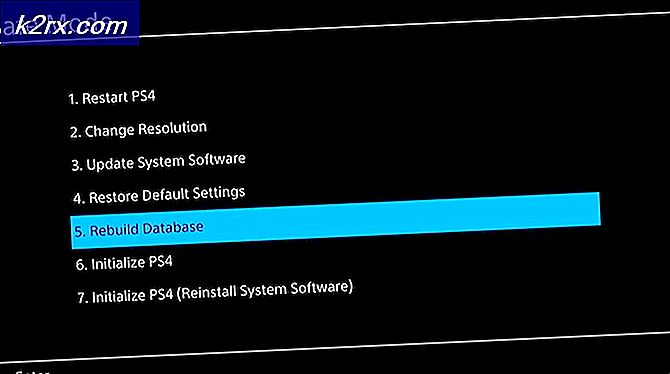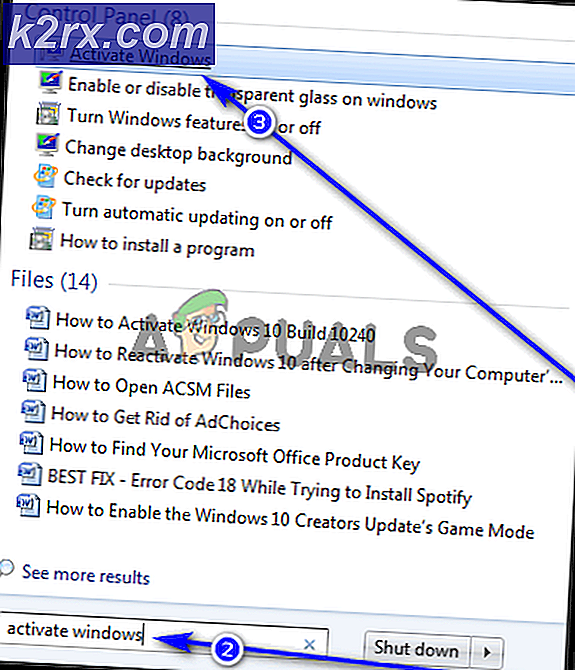Perbaiki: Kesalahan 1935 Visual C ++
Kesalahan 1935 Visual C ++ mungkin terjadi jika Microsoft .NET framework atau paket Visual C ++ Redistributable rusak atau hilang, layanan Trustedinstaller menolak untuk memulai ketika dipanggil oleh penginstal, atau jika layanan Windows Modul Installer dinonaktifkan. Pelaku lain yang jarang namun valid yang akan memicu masalah ini adalah log transaksi sistem (setelah instalasi gagal) - ini akan menampilkan kesalahan ini sampai log dihapus.
Kesalahan khusus ini biasanya terjadi ketika menginstal paket Microsoft Visual C ++ Redistributable atau versi SQL Server.
Jika Anda saat ini sedang berjuang dengan masalah khusus ini, ada beberapa berita baik. Kami berhasil mengidentifikasi beberapa perbaikan berhasil yang telah berhasil membantu pengguna yang berada dalam situasi yang sama dengan Anda. Di bawah ini Anda memiliki kumpulan metode yang dikonfirmasi untuk berfungsi oleh setidaknya satu pengguna. Harap ikuti setiap perbaikan potensial dalam rangka sampai Anda berhasil menyelesaikan kesalahan 1935 Visual C ++ error.
Metode 1: Menggunakan Alat Kesiapan Pemutakhiran Sistem (hanya Windows 7)
Ternyata, kesalahan mungkin juga terjadi karena ketidakkonsistenan dengan layanan Windows Store . Toko servis Windows yang terganggu mungkin mencegah Anda menginstal pembaruan Windows, paket layanan dan perangkat lunak utilitarian dengan izin yang disempurnakan seperti paket Visual C ++ Redistributable .
Beberapa pengguna telah berhasil mengatasi kesalahan 1935 Visual C ++ dengan mudah, dengan menggunakan Alat Kesiapan Pemutakhiran Sistem untuk secara otomatis menyelesaikan ketidakkonsistenan dengan layanan Windows Store.
Catatan: Metode pertama ini hanya berlaku untuk pengguna yang mengalami masalah 1935 Visual C + pada Windows 7. Jika Anda tidak menggunakan Windows 7, langsung ke Metode 2.
Jika Anda menggunakan Windows 7, unduh Alat Kesiapan Sistem Pembaruan untuk Windows 7 dari tautan resmi Microsoft ini (di sini). Perlu diingat bahwa alat ini cukup besar, jadi mungkin butuh waktu beberapa saat agar pengunduhan selesai.
Setelah alat diunduh, jalankan penginstal dan biarkan memindai sistem Anda untuk memperbaiki ketidakkonsistenan servis toko . Jika tidak diminta untuk memulai ulang di akhir, lakukan sendiri. Pada startup sistem berikutnya, lihat apakah masalah telah teratasi. Jika tidak, lanjutkan pemecahan masalah dengan Metode 2.
Metode 2: Memperbaiki instalasi Microsoft .NET Framework
Kesalahan 1935 Visual C ++ mungkin juga terjadi jika instalasi Microsoft .NET pada komputer ini rusak atau rusak. Beberapa pengguna telah berhasil menyelesaikan masalah dengan menginstal ulang Microsoft .Net Framework dan kemudian menginstal ulang perangkat lunak yang menunjukkan kesalahan 1935 Visual C ++ error.
Ikuti langkah-langkah di bawah ini untuk memulai kembali instalasi Microsoft .NET Framework untuk memperbaikinya:
- Tekan tombol Windows + R untuk membuka jendela Jalankan. Ketik appwiz.cpl dan tekan Enter untuk membuka Program dan Fitur .
- Di Program dan Fitur, klik Hidupkan atau matikan fitur Windows dari panel paling kiri.
Catatan: Jika diminta untuk mengonfirmasi melalui kata sandi administrator, ketik dan tekan Enter untuk melanjutkan. - Hapus centang pada kotak di sebelah Microsoft .NET Framework 3.5.1 dan tekan Next untuk menonaktifkannya.
Catatan: Jika Anda menggunakan Windows 8 atau Windows 10, nonaktifkan .NET Framework 3.5 . - Restart komputer Anda dan untuk menerapkan perubahan, kemudian kembali ke layar Fitur Windows melalui langkah 1 dan langkah 2.
- Aktifkan kembali Microsoft .NET Framework 3.5.1 (atau NET Framework 3.5) dengan mengaktifkan kotak centang di sebelahnya dan menekan OK.
- Restart komputer Anda lagi dan lihat apakah masalah telah diselesaikan dengan menginstal ulang perangkat lunak yang menunjukkan kesalahan.
Jika Anda masih melihat kesalahan 1935 Visual C ++, pindah ke Metode 3.
Metode 3: Aktifkan Penginstal Windows Modul dari Layanan
Beberapa pengguna telah berhasil menyelesaikan masalah setelah menemukan Windows Module Installer dinonaktifkan. Jika ini adalah penyebab kesalahan 1935 Visual C ++ masalah, Anda akan dapat menyelesaikan masalah dengan mengubah tipe Startup Windows Modul Installer ke Manual atau Otomatis.
Catatan: Windows Module Installer memungkinkan instalasi, modifikasi, dan penghapusan pembaruan Windows dan beberapa komponen opsional lainnya (termasuk paket Visual C ++ Redistributable ). Anda mungkin diperlihatkan kesalahan 1935 Visual C ++ karena layanan ini dinonaktifkan. Meskipun status default dari Windows Modules Installer adalah Manual, ada beberapa program pihak ke-3 utilitas yang akan menonaktifkan layanan ini untuk meningkatkan kinerja sistem.
Ikuti langkah-langkah di bawah ini untuk memeriksa apakah Windows Modules Installer dinonaktifkan dan aktifkan jika diperlukan:
- Tekan tombol Windows + R untuk membuka perintah Jalankan. Kemudian, ketik services.msc dan tekan Enter untuk membuka jendela Layanan .
- Navigasi melalui daftar layanan dan temukan Pemasang Windows Modul . Ketika Anda menemukannya, klik kanan padanya dan pilih Properties.
- Di tab Umum Properti Penginstal Windows Modul, lihat jenis Startup yang saat ini aktif. Jika Jenis Startup diatur ke Dinonaktifkan, ubah ke Manual dan tekan Apply untuk mengonfirmasi perubahan Anda.
Catatan: Anda juga dapat mengatur Jenis Startup ke Otomatis tetapi ini akan menjalankan layanan di setiap startup, bahkan ketika itu tidak diperlukan. - Reboot komputer Anda dan lihat apakah Anda dapat menginstal perangkat lunak tanpa kesalahan 1935 Visual C ++ . Jika Anda masih melihatnya, pindah ke Metode 4.
Metode 4: Menghapus log transaksi
Masalah ini mungkin juga terjadi ketika log transaksi sistem file Windows telah menjadi rusak setelah menginstal perangkat lunak tertentu. Log transaksi ini digunakan untuk memulihkan file setiap kali terjadi kesalahan file. Beberapa pengguna telah mampu menyelesaikan kesalahan 1935 Visual C ++ masalah dengan membersihkan log transaksi dan membuka kembali instalasi yang dapat dieksekusi.
TIP PRO: Jika masalahnya ada pada komputer Anda atau laptop / notebook, Anda harus mencoba menggunakan Perangkat Lunak Reimage Plus yang dapat memindai repositori dan mengganti file yang rusak dan hilang. Ini berfungsi dalam banyak kasus, di mana masalah ini berasal karena sistem yang rusak. Anda dapat mengunduh Reimage Plus dengan Mengklik di SiniIkuti panduan di bawah ini untuk menghapus log transaksi dan selesaikan 1935 kesalahan Visual C ++ :
- Buka Command Prompt yang ditinggikan. Untuk melakukan ini, akses bar Start, cari cmd, kemudian klik kanan pada Command Prompt dan pilih Run as Administrator.
- Di Command prompt yang ditinggikan, jalankan perintah berikut dan tekan Enter :
sumber daya fsutil setautoreset true C: \
Catatan: Ingatlah bahwa perintah di atas mengasumsikan bahwa drive C: \ adalah volume OS Anda. Jika Anda menginstal Windows pada partisi yang berbeda, ubahlah huruf yang sesuai. - Reboot komputer Anda dan buka instalasi perangkat lunak yang memicu Visual C ++ 1935 .
Jika Anda masih melihat kesalahan Visual C ++ 1935, pindah ke metode terakhir.
Metode 5: Memaksa memulai layanan TrustedInstaller
Kesalahan 1935 Visual C ++ juga diketahui muncul ketika layanan TrustedInstaller menolak untuk membuka ketika dipanggil oleh installer tertentu. Beberapa pengguna telah dapat melewati pesan kesalahan dengan memaksa layanan TrustedInstaller untuk memulai kanan sebelum membuka instalasi yang dapat dieksekusi.
Untuk melakukan ini, buka jendela Run ( tombol Windows + R ) dan ketik / tempel C: \ Windows \ servicing \ TrustedInstaller.exe . Tekan Enter untuk membuka TrustedInstaller.exe . Ini mungkin tampak tidak perlu karena tidak melakukan apa pun yang terlihat, tetapi ini akan memaksa proses TrustedInstaller untuk terbuka.
Segera setelah melakukan langkah di atas, buka penginstal aplikasi yang menunjukkan kesalahan dan lihat apakah Anda dapat menyelesaikan proses pemasangan. Jika tidak, lanjutkan dengan langkah-langkah di bawah ini.
Ada kemungkinan bahwa TrustedInstaller tidak dapat dipanggil untuk menyelesaikan instalasi karena tidak muncul dalam daftar layanan. Kita dapat memperbaiki kesalahan ini dengan mengubah nilai registernya menjadi aktif menggunakan Editor Registri. Berikut panduan lengkap untuk melakukan ini:
- Tekan tombol Windows + R untuk membuka perintah Jalankan. Kemudian, ketik regedit dan tekan Enter untuk membuka jendela Registry Editor .
- Di Peninjau Suntingan Registri, arahkan ke HKEY_LOCAL_MACHINE> SISTEM> CurrentControlSet> Kontrol.
- Dari panel kanan, klik dua kali pada kunci RegistrySizeLimit untuk membuka kotak dialog Edit Nilai DWORD .
Catatan: Jika Anda tidak dapat mengidentifikasi kunci untuk RegistrySizeLimit, Anda harus membuatnya sendiri. Lakukan ini dengan mengklik kanan di mana saja di panel kanan dan pilih New> Dword (32-bit) . Beri nama nilai DWORD yang baru dibuat untuk RegistrySizeLimit, lalu buka dengan mengklik dua kali. - Di layar Edit Dword (32-bit) Nilai mengatur Basis ke Heksadesimal dan masukkan ffffffff dalam kotak Data Nilai . Kemudian, ubah Basis ke Desimal dan verifikasi bahwa data Nilai adalah 4294967295 . Jika memegang nilai yang berbeda, ubah secara manual ke nilai yang ditentukan di atas dan tekan OK.
- Setelah kunci RegistrySizeLimit berhasil dibuat dengan nilai yang diperlukan, tutup Penyunting Registri dan reboot komputer Anda.
- Setelah sistem Anda boot kembali, buka Command Prompt yang ditinggikan. Untuk melakukan ini, akses bar Start, cari cmd, kemudian klik kanan pada Command Prompt dan pilih Run as Administrator.
- Di Command Prompt yang ditinggikan, ketik SFC / SCANNOW dan tekan Enter untuk memulai pemindaian seluruh sistem untuk menemukan dan memperbaiki file sistem.
- Setelah pemindaian SFC selesai, instal ulang program yang memberikan Anda masalah dan lihat apakah 1935 Visual C ++ error diselesaikan.
TIP PRO: Jika masalahnya ada pada komputer Anda atau laptop / notebook, Anda harus mencoba menggunakan Perangkat Lunak Reimage Plus yang dapat memindai repositori dan mengganti file yang rusak dan hilang. Ini berfungsi dalam banyak kasus, di mana masalah ini berasal karena sistem yang rusak. Anda dapat mengunduh Reimage Plus dengan Mengklik di Sini